- Тип техники
- Бренд
Просмотр инструкции ноутбука Lenovo ThinkPad E455, страница 104
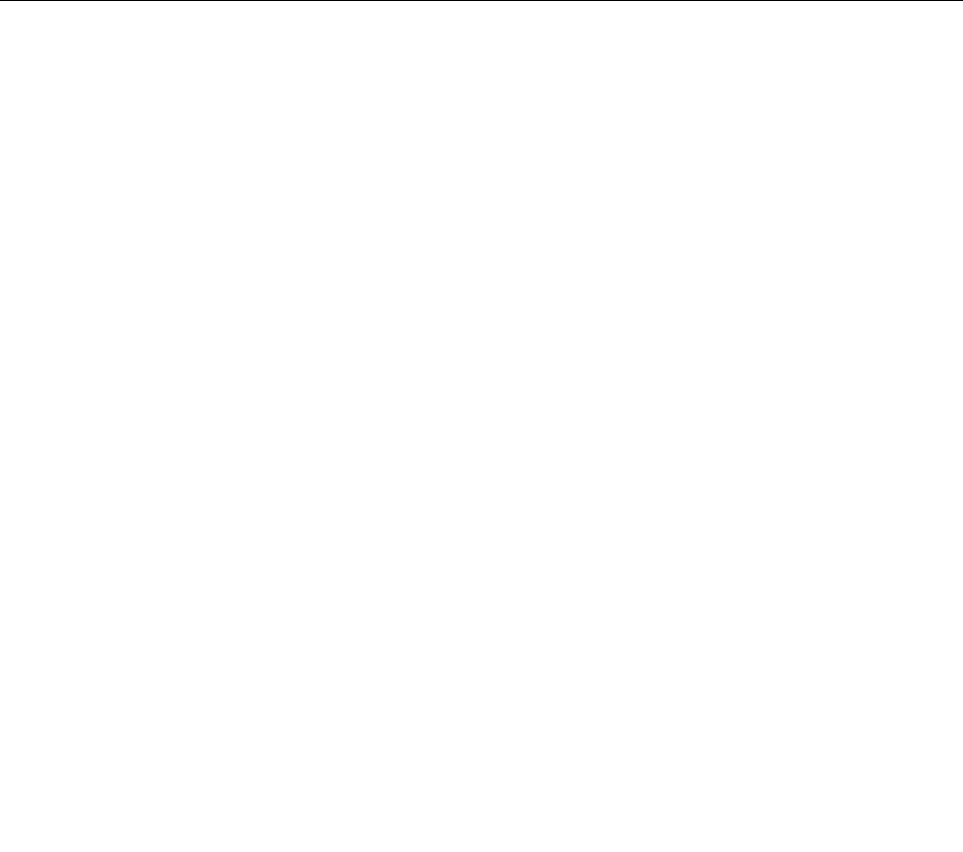
–Отключитеоткомпьютеравсевнешниеустройства,такиекакпринтер,клавиатураит.д.
–Убедитесь,чтоаккумуляторзаряжен,акомпьютерподключенксетипитания.
–ЗапуститепрограммуThinkPadSetupизагрузитепараметрыпоумолчанию.
–Перезагрузитекомпьютеризапуститеоперациювосстановления.
–Еслинакомпьютеревкачественосителейвосстановленияиспользуютсядиски,неизвлекайте
ихиздисководабезсоответствующейинструкции.
•Вслучаеподозрениянаналичиенеполадокжесткого,гибридногоилитвердотельногодиска
преждечемобращатьсявцентрподдержкиклиентов,прочитайтераздел“Диагностика
неполадок”настранице91изапуститедиагностическуюпроверкудиска.Есликомпьютерне
запускается,загрузитефайлыдлясозданиязагрузочногоносителядлясамодиагностикипо
адресуhttp://www.lenovo.com/hddtest.Выполнитепроверкуизапишитевсесообщенияикоды
ошибок.Еслипроверкавыдаеткодыошибокисообщения,обратитесьсэтимисведениямив
центрподдержкиклиентов.Приэтомоставайтесьвблизикомпьютера.Специалистпоможет
вамрешитьпроблему.
•Принеобходимостикоординатыцентраподдержкиклиентоввсвоейстранеилирегионеможно
найтипоадресуhttp://www.lenovo.com/support/phone.Призвонкевцентрподдержкиклиентов
имейтеприсебесведенияомоделисвоегокомпьютераиегосерийномномереинаходитесь
неподалекуоткомпьютера.Крометого,есликомпьютервыдаеткодыошибок,рекомендуется
иметьпередглазамисоответствующиесообщения(наэкранеилинабумаге).
Поддержаниедрайверовустройстввактуальномсостоянии
Драйверыустройств(отанглийского“drive”–вести,руководить)–этопрограммы,которыесодержат
инструкциидляоперационнойсистемыпоработесопределеннымиаппаратнымикомпонентами.
Каждомуаппаратномукомпонентукомпьютерасоответствуетсобственныйдрайвер.Вслучае
добавленияновогокомпонентаоперационнойсистеменужныинструкциипоработесним.После
установкидрайвераоперационнаясистемасможетраспознатьэтоткомпонентибудетзнать,как
егоиспользовать.
Примечание:Посколькудрайверыявляютсяпрограммами,они,какидругиефайлынакомпьютере,
могутбытьповрежденыивэтомслучаебудутработатьнеправильно.
Необходимостьвзагрузкепоследнихверсийдрайверовестьневсегда.Однаковслучае,если
устройствосталохужеработатьилиявляетсяновымдляданнойсистемы,рекомендуетсязагрузить
длянегоактуальныйдрайвер.Этопозволитустранитьдрайверизчиславозможныхпричин
проблемы.
Загрузкапоследнихверсийдрайверовсвеб-сайта
Чтобызагрузитьиустановитьновейшиедрайверыустройствсвеб-сайтаLenovo,выполните
приведенныенижедействия.
1.Перейдитепоадресуhttp://www.lenovo.com/ThinkPadDrivers.
2.Перейдитекразделудлявашегокомпьютера,азатемследуйтеинструкциямнаэкране,чтобы
загрузитьиустановитьнеобходимоепрограммноеобеспечение.
ОбновлениедрайверовсиспользованиемпрограммыSystemUpdate
ПрограммаSystemUpdateпозволяетподдерживатьпрограммноеобеспечениенавашемкомпьютере
вактуальномсостоянии.ПакетыобновленийхранятсянасерверахLenovoимогутбытьзагруженыс
сайтатехническойподдержкиLenovo.Пакетыобновлениймогутсодержатьприложения,драйверы
устройств,обновлениядляUEFIBIOSипрочегопрограммногообеспечения.Располагаяданнымио
типеимоделивашегокомпьютера,установленнойнанемоперационнойсистемеиязыкеинтерфейса,
программаSystemUpdateавтоматическиопределяетобновления,доступныедляустановкинаваш
компьютер.SystemUpdateвыдаетпереченьдоступныхпакетовобновлений,классифицируяихкак
86Руководствопользователя
Ваш отзыв будет первым



